
ეს პროგრამა გამოასწორებს კომპიუტერის ჩვეულებრივ შეცდომებს, დაგიცავთ ფაილების დაკარგვისგან, მავნე პროგრამებისგან, აპარატურის უკმარისობისგან და მაქსიმალურად შესრულდება თქვენი კომპიუტერის ოპტიმიზაცია. შეასწორეთ კომპიუტერის პრობლემები და ამოიღეთ ვირუსები ახლა 3 მარტივ ეტაპზე:
- ჩამოტვირთეთ Restoro PC Repair Tool რომელსაც გააჩნია დაპატენტებული ტექნოლოგიები (პატენტი ხელმისაწვდომია) აქ).
- დააჭირეთ დაიწყეთ სკანირება Windows– ის პრობლემების მოსაძებნად, რომლებიც შეიძლება კომპიუტერში პრობლემებს იწვევს.
- დააჭირეთ შეკეთება ყველა თქვენი კომპიუტერის უსაფრთხოებასა და მუშაობაზე გავლენის მოსაგვარებლად
- Restoro გადმოწერილია 0 მკითხველი ამ თვეში.
Windows– ის პრო ვერსიას გააჩნია Hyper-V, შიდა ვირტუალური მანქანა Microsoft– ის Windows– ის ჩათვლით. ამასთან, თუ ჩართავთ Hyper-V- ს, ის ასევე საშუალებას გაძლევთ Windows Defender Credential Guard- ს.
ახლა რა მოხდება, თუ გსურთ გამორთოთ ავტორიზაციის დაცვა Windows 10 – ში?
შეიძლება მოგთხოვონ Credential Guard- ის გამორთვა, რათა დარწმუნდეთ, რომ სხვა ვირტუალური მანქანების გადაწყვეტილებები, როგორიცაა VMware, მუშაობს ნორმალურად, რაც არ შეიძლება Credential Guard- ის გაშვებით.
ამ სტატიაში ჩვენ გავალთ იმ ნაბიჯებს, რომლებიც საჭიროა Windows 10-ში Credential Guard- ის გამორთვისთვის, VMware და Hyper-V- ის გასაშვებად.
როგორ შემიძლია გავთიშო Credential Guard- ი Hyper-V და VMware- ის გასაშვებად:
1. გამორთე სერთიფიკატის დაცვა პანელიდან
Hyper-V- ის ჩართვა
Შენიშვნა: თუ უკვე ჩართული გაქვთ Hyper-V, გადადით ქვემოთ მოცემულ მეორე საფეხურზე.
- Დაჭერა "Windows Key + R ” გახსნა გაიქეცი.
- ტიპი კონტროლი და დააჭირეთ კარგი გახსნას Მართვის პანელი.
- მართვის პანელში გადადით აქ პროგრამები> პროგრამები და ფუნქციები.
- მარცხენა სარკმელზე დააჭირეთ ღილაკს ”Windows– ის ფუნქციების ჩართვა ან გამორთვა" ბმული.
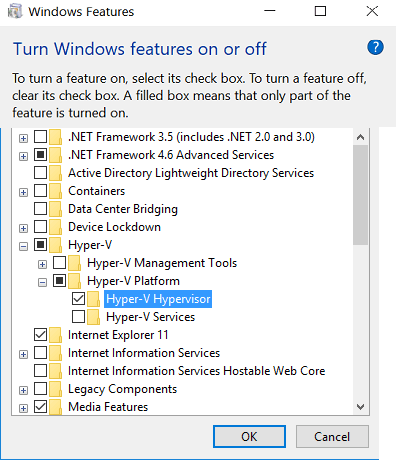
- Windows Features ფანჯარაში, შეამოწმეთ "Hyper-V" და დააჭირეთ ᲙᲐᲠᲒᲘ.
- თუ თქვენ იყენებთ Windows 10 ვერსიას 1607-ზე ადრე, მაშინ შეამოწმეთ Hyper-V Hypervisor იზოლირებული მომხმარებლის რეჟიმი ვარიანტი.
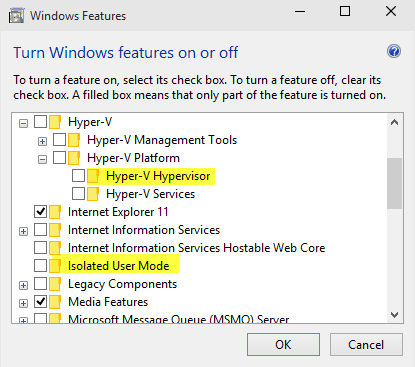
- დააჭირეთ კარგი ცვლილებების შესანახად.
- Windows მოგახსენებთ კომპიუტერის გადატვირთვას. დააჭირეთ გადატვირთვას Hyper-V- ის ინსტალაციისთვის.
გამორთე რწმუნებათა სიგელის დაცვა
- დაჭერა Windows Key + R Run- ის გასახსნელად.
- ტიპი gpedit.msc და დააჭირეთ ᲙᲐᲠᲒᲘ. ეს გახსნის ჯგუფური პოლიტიკარედაქტორი.
- ჯგუფის პოლიტიკის რედაქტორში გადადით შემდეგ ადგილას:
კომპიუტერის კონფიგურაცია -> ადმინისტრაციული შაბლონები -> სისტემა -> მოწყობილობის დაცვა - აირჩიეთ მოწყობილობის დაცვა.
- მარჯვენა სარკმელზე, ორჯერ დააწკაპუნეთ ღილაკზე „ჩართეთ ვირტუალიზაციაზე დაფუძნებული უსაფრთხოება”პოლიტიკა.
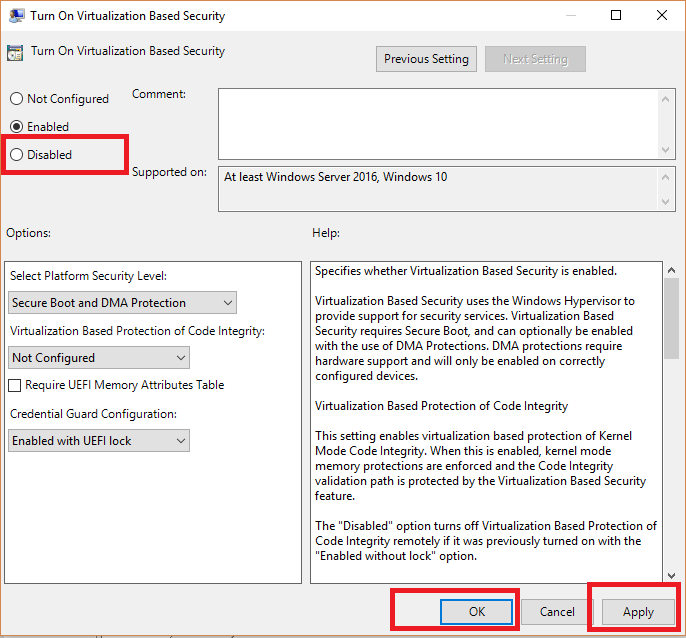
- დიალოგის ახალ ველში აირჩიეთ გამორთულია / არ არის კონფიგურირებული ვარიანტი.
- დააჭირეთ კარგი ცვლილებების შესანახად.
- დახურვა ჯგუფური პოლიტიკის რედაქტორი.
- გადატვირთეთ კომპიუტერი, რომ გამოიყენოთ ცვლილებები.
- გადატვირთვის შემდეგ, შეგიძლიათ მუშაობა Hyper-V- თან, ისევე როგორც VMware- თან, ყოველგვარი პრობლემების გარეშე.
თუ პრობლემა გამეორდა, ნაბიჯი 1-დან კვლავ გახსენით Windows Features ფანჯარა და შემდეგ აირჩიეთ Hyper-V და გადატვირთეთ კომპიუტერი.
გსურთ იცოდეთ როგორ ამოიღოთ ვირტუალური დისკები Windows 10-ში? გადახედეთ ამ სტატიას.
2. Diable Hyper-V PowerShell ბრძანების გამოყენებით
- თუ მიიღებთWMware Player და მოწყობილობა / სანდო დაცვა არ არის თავსებადი. VMware Player- ის გაშვება შესაძლებელია მოწყობილობის / ავტორიზაციის დამცავი სისტემის შეცდომის გაუქმების შემდეგ; პირველი მეთოდი უნდა დაეხმაროს.
- ამასთან, თუ პრობლემა გამეორდება, შეგიძლიათ გამორთოთ Hyper-V PowerShell ბრძანების გამოყენებით.
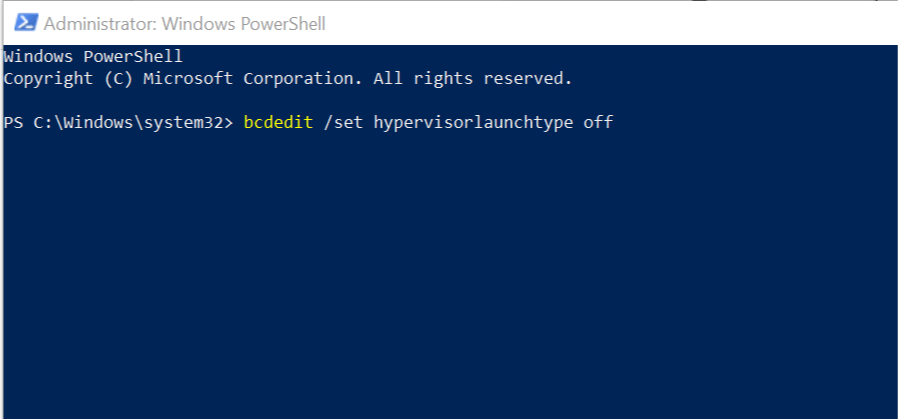
- მარჯვენა ღილაკით დააჭირეთ ღილაკს ”დაწყება ” და აირჩიეთ "Windows PowerShell (ადმინ). ”
- PowerShell ფანჯარაში აკრიფეთ შემდეგი ბრძანება Hyper-V გამორთვის მიზნით.
bcdedit / მითითებული ჰიპერვიზორის ტიპი - ახლა სცადეთ ხელახლა გახსნათ VMware და შეამოწმეთ შეცდომა მოგვარებულია.
ჩართეთ Hyper-V PowerShell– ის გამოყენებით
- თუ გსურთ Hyper-V ჩართოთ, გამოიყენეთ შემდეგი ბრძანება.
bcdedit / set hypervisorlaunchtype ავტო - ეს საშუალებას მისცემს თქვენს კომპიუტერში Hyper-V- ს.
Credential Guard- ის გამორთვის პირველი მეთოდი რეკომენდებულია, თუ გსურთ კომპიუტერზე აწარმოოთ როგორც Hyper-V, ასევე VMware ვირტუალური მანქანები.
ამასთან, PowerShell ბრძანებას შეუძლია გათიშოს Hyper-V მისი Windows ფუნქციებიდან ინსტალაციის / დეინსტალაციის გარეშე.
დაკავშირებული ისტორიები, მოგეწონებათ:
- როგორ შევქმნათ Hyper-V ვირტუალური შეცვლა [ეტაპობრივად სახელმძღვანელო]
- როგორ გამოვიტანოთ ვირტუალური მანქანა VMware– ში
- აი, როგორ შეგიძლიათ დაამატოთ ქსელის ადაპტერი Windows 10 Hyper-V ვირტუალურ მანქანაში
 კიდევ გაქვთ პრობლემები?შეასწორეთ ისინი ამ ინსტრუმენტის საშუალებით:
კიდევ გაქვთ პრობლემები?შეასწორეთ ისინი ამ ინსტრუმენტის საშუალებით:
- ჩამოტვირთეთ ეს PC სარემონტო ინსტრუმენტი TrustPilot.com– ზე შესანიშნავია (ჩამოტვირთვა იწყება ამ გვერდზე).
- დააჭირეთ დაიწყეთ სკანირება Windows– ის პრობლემების მოსაძებნად, რომლებიც შეიძლება კომპიუტერში პრობლემებს იწვევს.
- დააჭირეთ შეკეთება ყველა დაპატენტებულ ტექნოლოგიებთან დაკავშირებული პრობლემების გადასაჭრელად (ექსკლუზიური ფასდაკლება ჩვენი მკითხველისთვის).
Restoro გადმოწერილია 0 მკითხველი ამ თვეში.


